大人気スマホアプリ『ブルーアーカイブ』は、モバイル端末で遊ぼうとすると結構要求スペックが高いため、設定を落としたりPC版で遊びたいと思っている方も多いのではないでしょうか?
この記事では『ブルーアーカイブ』をPC版で快適にプレイしたい方の「結局どのPCを使えばいいの?」という悩みを解消します。
以下の疑問を抱えている人は参考にしてください。
- 『ブルーアーカイブ』をプレイするための推奨スペックを知りたい
- 『ブルーアーカイブ』におすすめのエミュレーターが知りたい
- グラボなしで『ブルーアーカイブ』ができるのかを知りたい
- 『ブルーアーカイブ』におすすめなゲーミングPCが知りたい
- 『ブルーアーカイブ』をエミュレーターでプレイする際のよくある質問
「細かい説明は抜きにおすすめのゲーミングPCだけ知りたい!」という方は以下のリストからどうぞ!
・予算を抑えたい → 「とにかく安い入門モデル」
・PCゲームと同時にプレイしたい → 「中級者向けコスパ最高モデル」
・4Kや動画配信もしたい → 「上級者向けハイエンドモデル」
・安定したノートPC→ 「ミドルスペック&軽量ノート」
『ブルーアーカイブ』をPC版で遊ぶにはAndroidエミュレーターが必要
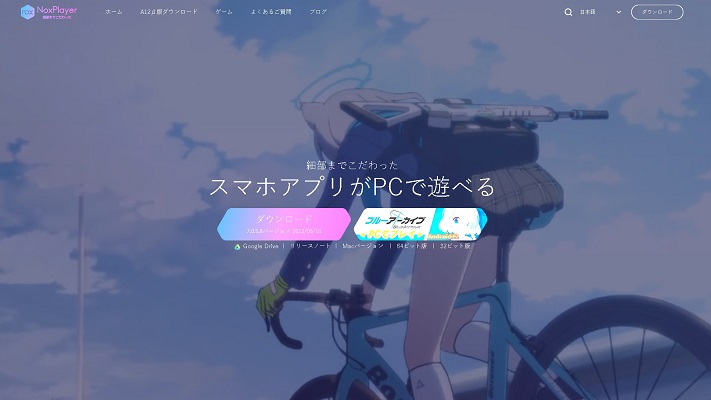
『ブルーアーカイブ』のPC版は配信されていないため、PC版で遊ぶには「Nox」「LD Player」などのAndroidエミュレーターが必要です。
「いろんなエミュレーターがあるけどどれがいいの?」と迷っている方は、『ブルーアーカイブ』仕様のバージョンがあるNox Playerを選ぶのが無難でしょう。
公式サイトから『ブルーアーカイブ』バーションのバナーをクリックしてダウンロードし、インストールすることで使用できます。
もし「VTを有効化してください」という表示が出てきた場合、そのまま「有効にする」を選択することをおすすめします。ゲーム内の挙動がかなりスムーズになり、特にデメリットもありません。
Androidエミュレーター(NoxPlayer)の必要スペック
| CPU | Intel Pentium G5600以上、AMD athlon X4 880K以上 |
| メモリ | 4GB以上 |
| GPU | Opengl+ 3.2以上かDirectX対応グラフィックドライバー |
最低動作環境だけ見ると、かなり低いスペックで遊べる記載がありますが、いろんなゲームを遊ぶ場合実際はこれの倍くらいはスペックが必要です。
PCで無理やりスマホゲームを動かすというエミュレーターの仕様上、最適化は常に付いてまわる問題なので、スマホでゲームを動かすよりもかなりPCにスペックが必要ということは覚えておきましょう。
PCで『ブルーアーカイブ』を遊ぶために必要な真の推奨スペック
| CPU | Core i5 12400F / Ryzen 5 4500 など6コア12スレッド以上のCPU |
| メモリ | 16GB |
| GPU | GTX 1650以上 |
筆者は実際に『ブルーアーカイブ』をリリース日からプレイしていますが、エミュレーターで『ブルーアーカイブ』を起動しつつ、ネットサーフィン等をする場合、上記の様なスペックが必要だと感じました。
グラボは現在市販されている物の中でも最低クラスの「GTX 1650」でも余裕なのですが、CPUやメモリに関しては少し気を使う必要があります。
『ブルーアーカイブ』は、「ながら作業」でプレイする場合が多いので、同時にブラウザーなどのツールを起動するには最低でも6コア12スレッドのCPUと、16GBのメモリがないと動作がカクつきます。
本記事で紹介しているモデルの中で言えば、「ガレリア RM5R-G60S」であればサクサクと『ブルーアーカイブ』を遊べるでしょう。
グラボなしのPCで遊べる?→古いCPUだとまともに遊べません

グラボがない場合、CPUに内蔵されているGPUを使ってグラフィック処理をすることになるのですが、その内臓GPUとCPU自体の性能が低いと『ブルーアーカイブ』をエミュレーターで遊ぶことは困難です。
5年くらい前のグラボ無しPCでも起動させて遊ぶくらいはできますが、それ以前の古いPCだとCPUの性能が低いため、エミュレーター自体を不具合なく動かすのは難しいでしょう。
もし起動して『ブルーアーカイブ』を遊べたとしても、カクカクでまともに操作できず、元々あまり安定しているとは言えない『ブルーアーカイブ』がクラッシュする可能性が高いです。
グラボなしPCについて詳しく知りたい方は「内蔵GPUとは何か」で解説しているので参考にしてください。
BTOショップ別特徴まとめ【ドスパラからパソコン工房まで】
| メーカー | 値段 | 納品速度 | サポート | 使い勝手 | ゲーマー向け |
|---|---|---|---|---|---|
| ドスパラ | |||||
| マウスコンピューター | |||||
| パソコン工房 | |||||
| フロンティア |
最近のBTOショップでは、販売されているPC自体の性能差はほとんど存在しません。
一日でも早くお目当てのゲーミングPCが欲しいなら「ドスパラ」。
どれほど時間がかかっても受注生産やセールで最安ゲーミングPCが欲しい人は「フロンティア」。
「マウスコンピューター」は24時間365日の電話サポートが手厚く、入門者にはぴったりです。
また、マウスコンピューターのセールは年間を通して行っているので、いつでもお得にパソコンを購入できます。
今、日本でゲーミングPCを買おうと思ったらこの記事で紹介しているPCモデルがトップクラスです。
また、お得にゲーミングPCがほしい方は「ドスパラのセール情報」「マウスコンピューターのセール情報」「フロンティアのセール情報」をまとめているので参考にしてみてください。
当サイトで紹介するゲーミングPCはすべてBTOショップ製です。
家電量販店でゲーミングPCを買うのはコスパが悪いのでやめましょう。
家電量販店のデメリットを詳しく知りたい方は「パソコン買うなら電気屋や家電量販店はNGな理由」を参考にしてください。
『ブルーアーカイブ』おすすめゲーミングPC

BTOショップは様々ありますが、当サイトでは「ドスパラ」と「マウスコンピューター」を中心におすすめモデルを紹介しています。
ドスパラはとにかく納期が早いのが特徴で、マウスコンピューターは高品質な部分が特徴となっています。
ドスパラは最大60回までの分割払い、マウスコンピューターは最大36回までの手数料を無料で行えるので、一括でなくても長期的な支払いを行うことでPCを購入することが可能です。
予算を抑えたい方は格安入門モデルがおすすめ

グラフィック : GTX 1660 SUPER
メモリ : 16GB SDRAM
ストレージ : 512GB NVMe SSD
『ブルーアーカイブ』をNoxで遊ぶために最適なゲーミングPCをお探しの方は、このモデルがベストです。
推奨環境を上回る性能を持っているので、『ブルーアーカイブ』を最高画質設定にしても60fps環境で遊ぶことができます。
『ブルーアーカイブ』以外のNoxで遊べるスマホゲーも全て問題なく遊べるでしょう。価格も約11万円と安めなので、スマホゲームやそこまで重くないPCゲームを遊ぶ分には最高のコスパを誇ります。
PCゲームと同時起動で遊びたい方はミドルスペックがおすすめ
メインで遊んでるPCゲームの横で『ブルーアーカイブ』も遊びたい方は、こちらのミドルスペックモデルがおすすめです。
グラフィックの負荷が高い重量級ゲームとNoxとの同時起動はカクつく可能性がありますが、だいたいのゲームと一緒に起動しても全く問題なく動作します。
また、『ブルーアーカイブ』の他に並行してプレイしているスマホゲームがあれば、Noxは複数起動できるため、いろんなスマホゲームを並行プレイできます。
リセマラ手段としてもNoxの複数起動は有用なので、マルチウィンドウでエミュレーターを使いたい方にもおすすめです。
4Kプレイや動画配信者はハイエンドゲーミングPCがおすすめ

グラフィック : RTX 4070 Ti SUPER
メモリ : 32GB
ストレージ : 1TB Gen4 SSD
どんなゲームも4Kの解像度で遊びたい方や、動画配信を本格的に始めたい方には、こちらのハイエンドモデルがおすすめです。
Noxは4K以上の解像度に対応しているので、『ブルーアーカイブ』を4Kの最高画質でプレイしつつ動画配信も可能なほどのスペックがあります。
あらゆるPCゲームもゲーム内の最高画質設定で快適に遊べるので、ゲームや動画配信をするにあたって困ることはないでしょう。
標準で搭載されているメモリが16GBとハイスペックパーツを活かすには足りないので、32GB以上に増設することをおすすめします。
ゲーミングノートPCならミドルスペック・軽量モデルがおすすめ

グラフィック : RTX 4050
メモリ : 16GB
ストレージ : 512GB NVMe SSD
モニター : 144Hz 15.6インチ
重量 : 2.2kg
バッテリー : 6.4 時間
「場所を取りたくない」「手軽に持ち運びたい」「子供にいたずらされるので普段は収納しておきたい」という方はゲーミングノートPCも選択肢に入ってきます。
『ブルーアーカイブ』においてのパフォーマンスは、最高画質設定で60fps以上を維持しつつ、動画配信やネットサーフィン等も行える余裕があるので困ることはないでしょう。
安定したゲーミング性能を持ったノートPCを探している方は、このモデルであればだいたいのPCゲームや、スマホ対応PCゲームも快適にプレイできるので最もおすすめできます。
SSD容量は標準的な512GB搭載なのであまり心配はありませんが、足りない場合は外付けSSDなどを用意することで簡単に容量を増やせるので検討してみてください。
他にも格安から超高性能まで、優秀なゲーミングノートPCを厳選して紹介しているので、ノートPC派の方は「おすすめゲーミングノートPC」を参考にしてください。
『ブルーアーカイブ』をプレイするならゲーミングPC・モニター環境がおすすめ

『ブルーアーカイブ』をNoxでプレイするためには、性能の高いモバイル端末よりもゲーミングPC・モニターを用意するのが最適です。
ここでは、ゲーミングPC環境を揃えるとどのようなメリットがあるかを解説します。
高画質でなめらかな映像を大きな画面で楽しめる

『ブルーアーカイブ』をNoxを使用してPCで遊ぶメリットの一つとして一番大きいのが、「高画質でなめらかな映像を楽しめる」ことです。
モバイル端末で『ブルーアーカイブ』クラスのスマホゲームを、高画質設定で遊ぶにはそこそこ性能の高いモデルを用意しなければならず、グラフィック性能においてモバイル端末はゲーミングPCに到底かないません。
そしてNoxには高解像度設定もあるので、PCモニターの大きな画面にきめ細やかな『ブルーアーカイブ』の映像を映すことが可能です。
ゲーム画面を広くできる

Noxには一般的な16:9以外にも自由に解像度をカスタマイズできる機能があります。
それを利用することで、『ブルーアーカイブ』内での戦闘画面を通常より広く表示することが可能で、見えない敵を視認しやすくなったりします。
手動操作で攻撃をする場合、画面内に敵がいないとターゲットできないので、これはかなり有利になる要素です。
また、メモリアルロビーのイラストも解像度を変更することで、見切れていた部分を表示することができます。
4Kなどの高解像度できれいな画質を楽しむこともできますが、これはゲーミングPCのスペックがないと負荷が高すぎるので、超高画質な解像度で遊べるのもゲーミングPCの特権と言えるでしょう。
電池切れの心配がない
これはPCで『ブルーアーカイブ』をプレイする以上、当然といえば当然ですか、地味に嬉しいポイントです。
実際にスマホで『ブルーアーカイブ』を充電しながらプレイしたことがありますが、発熱が大きく端末の寿命を縮めてしまうと感じたので、発熱もせず電池切れの心配がないPCで遊ぶのが一番だと感じました。
ゲーミングノートPCの場合でも、PCで遊ぶ分には負荷の軽い『ブルーアーカイブ』は電力消費が低いので、持ち運んでプレイする場合でも優秀です。
高画質+高fpsでプレイしたいならゲーミングモニターが必須

いくら良いゲーミングPCで高画質な映像を出力できても、その映像を描画できる対応ゲーミングモニターがなければ意味がありません。
ここでは、色彩表現が鮮やかなIPSパネルを採用したゲーミングモニターを中心に、おすすめモデルを紹介します。
iiyama モニター ディスプレイ 23インチ
| 23インチ | 解像度:フルHD(1920×1080) | 応答速度:5ms(GtG) | リフレッシュレート:75Hz |
国産の老舗モニターブランドとして名高い「iiyama」のIPSモニターです。
D-Subミニ15ピン・ DVI-D24ピン(HDCP機能付)・HDMI端子に接続できるケーブル類は全て1.8mのものが付属しているので、購入してからすぐに接続できるのが嬉しいポイントです。
モニタースタンドにはピボット機能(縦向きにもできる)があるので、『ブルーアーカイブ』で縦画面にする必要があるミニゲームをプレイする時に、このモニタースタンドは重宝します。
画質も「iiyama」の質のいいIPSパネルで色彩が鮮やかなので文句なしです。『ブルーアーカイブ』をなるべく安く高画質でプレイしたい方におすすめです。
LG フレームレス ゲーミングモニター UltraGear 27GN800-B 27インチ
| 27インチ | 解像度:WQHD(2560×1440) | 応答速度:1ms(GtG) | リフレッシュレート:144Hz |
フルHDより画質を上げたいけど、4Kモニターは高すぎるので手が出ないという方には、このIPSパネルを採用したWQHD解像度の27インチモデルがおすすめです。
リフレッシュレートは144Hzと高く、応答速度もかなり速いクラスの1ms(GtG)なので、『ブルーアーカイブ』以外の競技性が高いゲームでも活躍します。
これほど高性能なのに40,000円前後なので、コスパに非常に優れます。
NoxはWQHD解像度にも対応しているので、このモニターであればフルHDよりも高画質で大きな画面で『ブルーアーカイブ』のプレイが可能です。
ASUS TUF Gaming VG28UQL1A
| 28インチ | 解像度:4K (3840×2160) | 応答速度:1ms(GtG) | リフレッシュレート:144Hz |
4K・IPSパネル・144Hzという条件で言えば定番なのがこの「ASUS TUF Gaming VG28UQL1A」です。
Noxは4K解像度にも対応しているので、このモニターとゲーミングPCを用意すれば、最高の環境でプレイできます。
大きいサイズのモニターと、色彩表現の幅が広い4K対応IPSパネルは、『ブルーアーカイブ』のかわいいキャラクターたちを堪能できるでしょう。
リフレッシュレートも144Hzと高周波で、他のPCゲームでもハイスペックゲーミングPCと合わせれば高品質な環境でプレイが可能なので、モニターにも妥協したくないハードゲーマーにおすすめです。
『ブルーアーカイブ』をエミュレーターでプレイする際によくある質問
- ブルアカのPC版はあるの?
-
ありません。
今後リリースする予定もまだアナウンスされていないので、現状はエミュレーターを使用する以外にPCで『ブルーアーカイブ』をプレイする方法はありません。
- ブルアカにおすすめのエミュレーターは?
-
本記事で紹介しているブルアカ仕様のNoxか、LD Playerがおすすめです。
筆者の場合は、Noxが環境の相性が悪いのか安定しないのでLD Playerを使用していますが、基本的にNoxで問題ないでしょう。
- エミュレーターの解像度を変更するにはどうしたら良い?
-
設定→詳細設定、または性能設定から、解像度変更が可能です。
ブルアカのメモリアルロビーは、縦方向にも大きくするとイラスト全体をもっと見れます。だいたい16:10くらいの縦に少し広い解像度にすれば、普段は見えなかった部分が見えます。
- ブルアカが突然落ちたりするんだけどスペック不足?
-
スペック不足が原因である場合もありますが、スペックが十分足りているハイエンドゲーミングPCても、ブルアカをエミュレーターでプレイしているとき普通に落ちることがあります。
そのため、あまり気にせず再度アプリを起動してプレイして問題ありません。
『ブルーアーカイブ』おすすめゲーミングPCまとめ
この記事では『ブルーアーカイブ』におすすめなゲーミングPCを紹介しました。
以下、記事で紹介したモデルのおさらいです。
・予算を抑えたい → 「とにかく安い入門モデル」
・PCゲームと同時にプレイしたい → 「中級者向けコスパ最高モデル」
・4Kや動画配信もしたい → 「上級者向けハイエンドモデル」
・安定したノートPC→ 「ミドルスペック&軽量ノート」
『ブルーアーカイブ』はスマホゲームではありますが、エミュレーターでプレイするとなるとそれなりにスペックが必要なゲームです。
特に高解像度にしてきれいなイラストなどを楽しむといった状況では、ゲーミングPCの性能が必要です。
今回紹介したモデルは、どれも環境ごとに快適にプレイすることができるものを紹介しているので、自信の予算や用途にあったゲーミングPC選びの参考にしてください!
こちらの記事では、当サイトが厳選した「初心者向けのおすすめゲーミングPC」を総合的に紹介しています。 「ゲーミングPCの基礎知識」「おすすめBTOショップ」についても解説していますのでこの記事で欲しいゲーミングPCが見つからなかった方はあわせてご確認ください。






